上门重装win7系统要多少钱及重装流程
- 分类:Win7 教程 回答于: 2023年04月20日 09:45:00
工具/原料:
系统版本:windows7系统
品牌型号:联想军团5 Pro
软件版本:小白一键重装系统2320
让维修人员上门重装系统多少钱一次:
维修电脑门店重装系统一般全是比较划算的,30~50元左右,每个地区有不同的差异,上门重装系统可能要100-200左右,因而价钱不固定不动,,有些知名度大的品牌电脑上的网站重装费用就会收的相对高一些,因为这种系统全是通过官方网认证的原版系统,上门售后服务成本费也就高一些。但是如果自己学会安装系统那就不用花这个冤枉钱,下面是小编的文章,可以简单学习的重装系统的教程,需要的小伙伴可以看看。
方法步骤:
方法一:上门重装
一.专业的维修电脑公司
1.寻找专业的有知名度的电脑维修服务公司。您可以通过搜索引擎、社交媒体、口碑网站等途径查找专业的电脑维修服务公司,或者地图搜索附件的维修电脑商铺,电话咨询上门维修。
2.联系原先购买的电脑的售后服务中心,叫人上门维修。

二.准备维修的设施设备
准备好您的电脑并等待服务人员到达。通常,您需要将电脑、电源线、显示器、键盘、鼠标等设备准备好,并在服务人员到达前准备好服务所在的工作环境。

三.检查
确认服务结果。在服务完成后,您可以检查电脑是否正常工作,声音、驱动、网络是否正常运行。并确认是否满意服务质量。
方法二:自己免费重装
使用小白一键重装系统软件免费重装win7系统:
一.下载重装软件
进入小白官网下载好小白一键重装软件
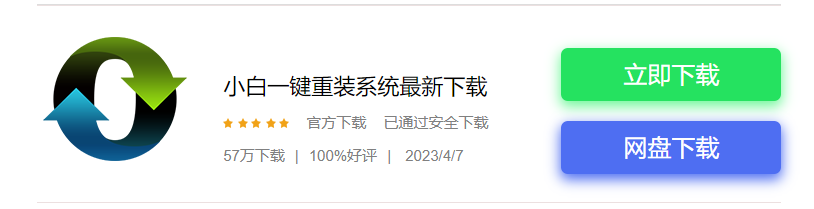
二.安装系统
小白一键三步重装系统如何操作呢?首先打开小白软件,选择需要安装的win7系统,点击安装此系统,点击下一步。

三.下载系统文件
小白装机软件此时将会自动下载系统文件,在此期间耐心等候,
切记不要触碰安装界面,更不要取消安装,免得重装系统出现错误。
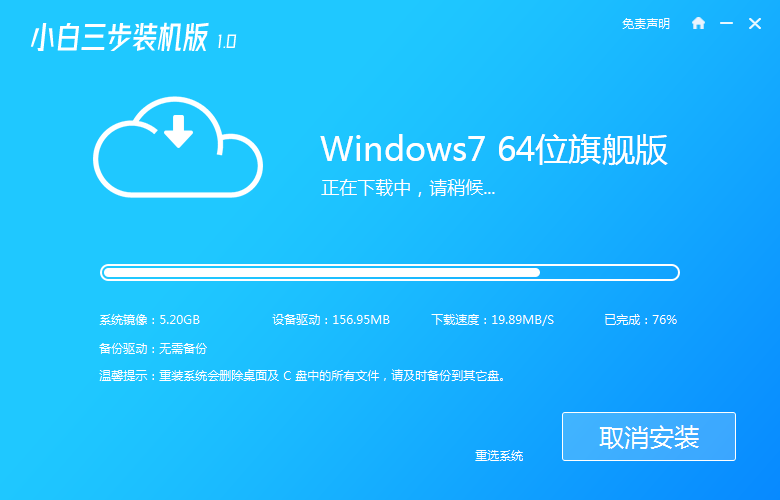
四.点击重启
系统文件下载完毕,部署完成,可以等页面自动跳转,也可以直接点立即重启,节省时间。
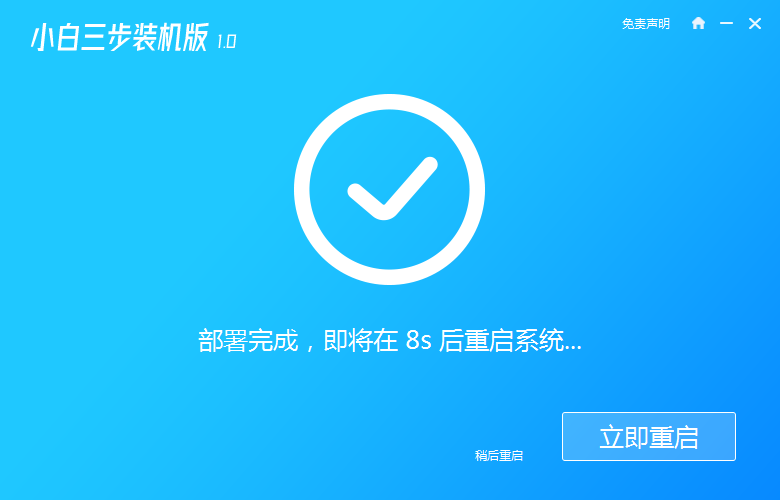
五.进入pe系统
重启电脑之后,进去黑色页面。选择第二个xiaobaipe-msdninstallmode按回车键进入pe系统。
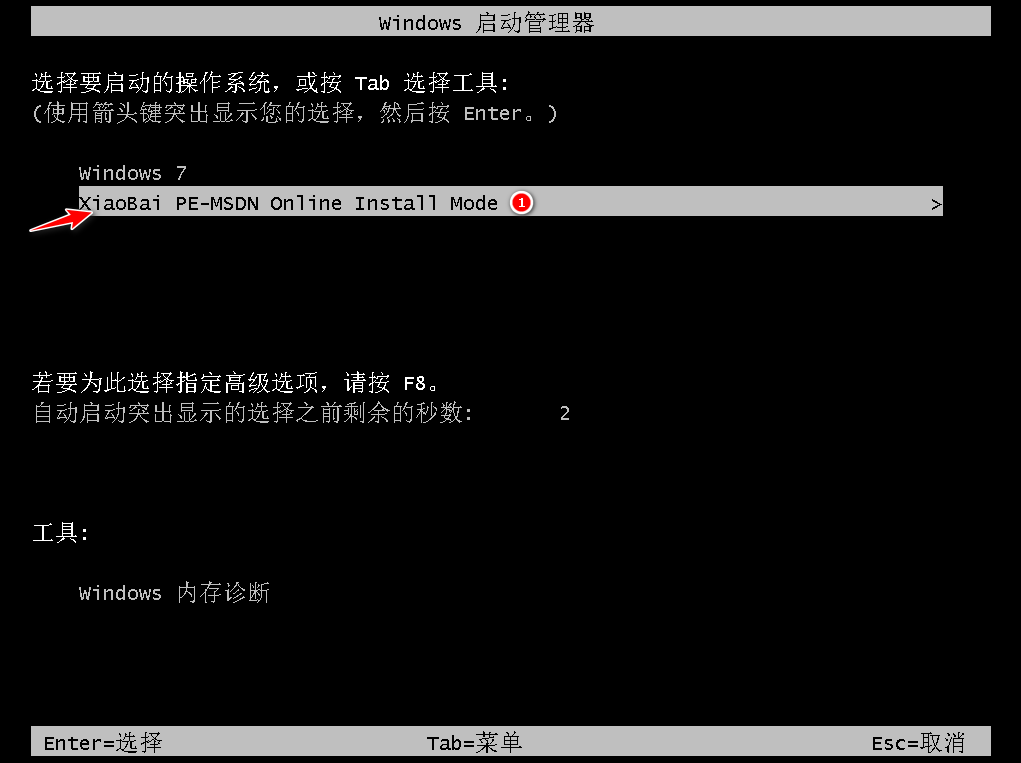
六.等待安装成功
进入PE系统页面,小白装机工具此时将会自动开始安装win7系统。安装的页面弹出的窗口点击确定,然后等待安装成功。
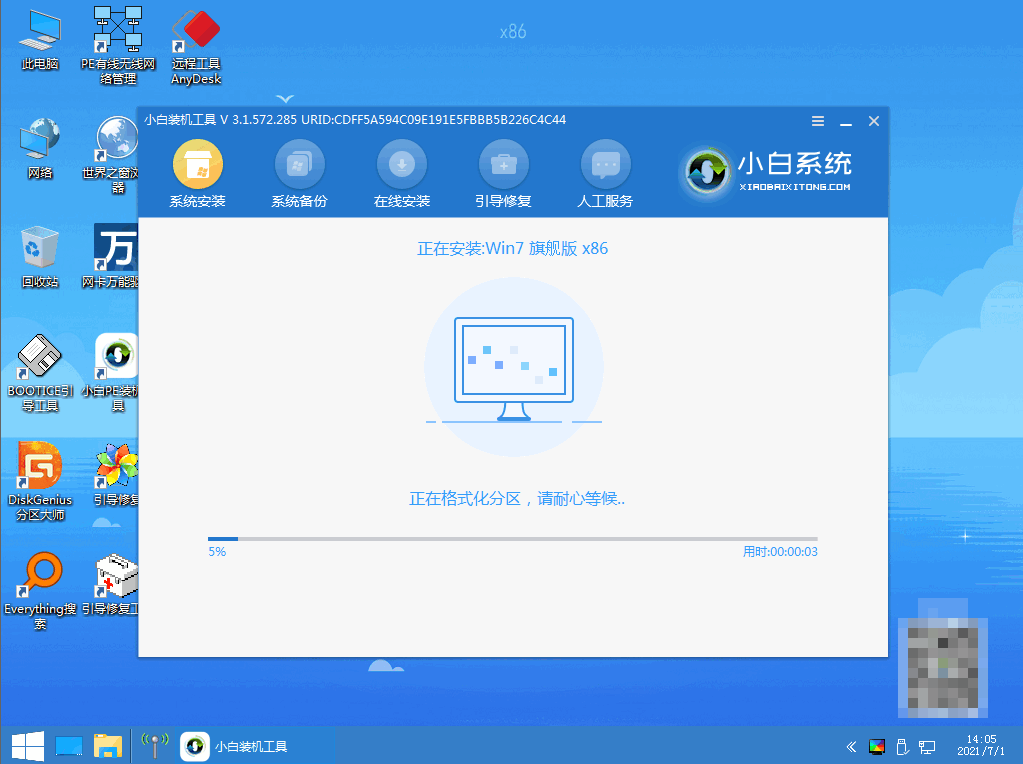

七.登入Windows7系统
系统安装完成了之后,七秒后会自动重启也可手动点击。进入黑色页面后点击选项第一个登入。
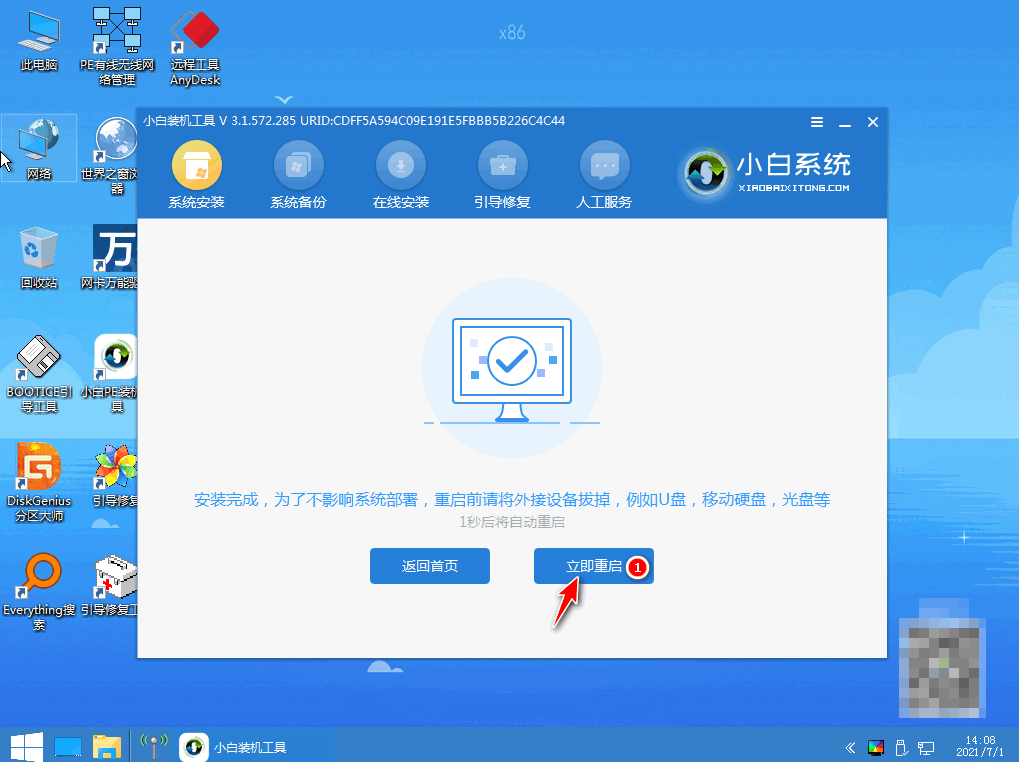
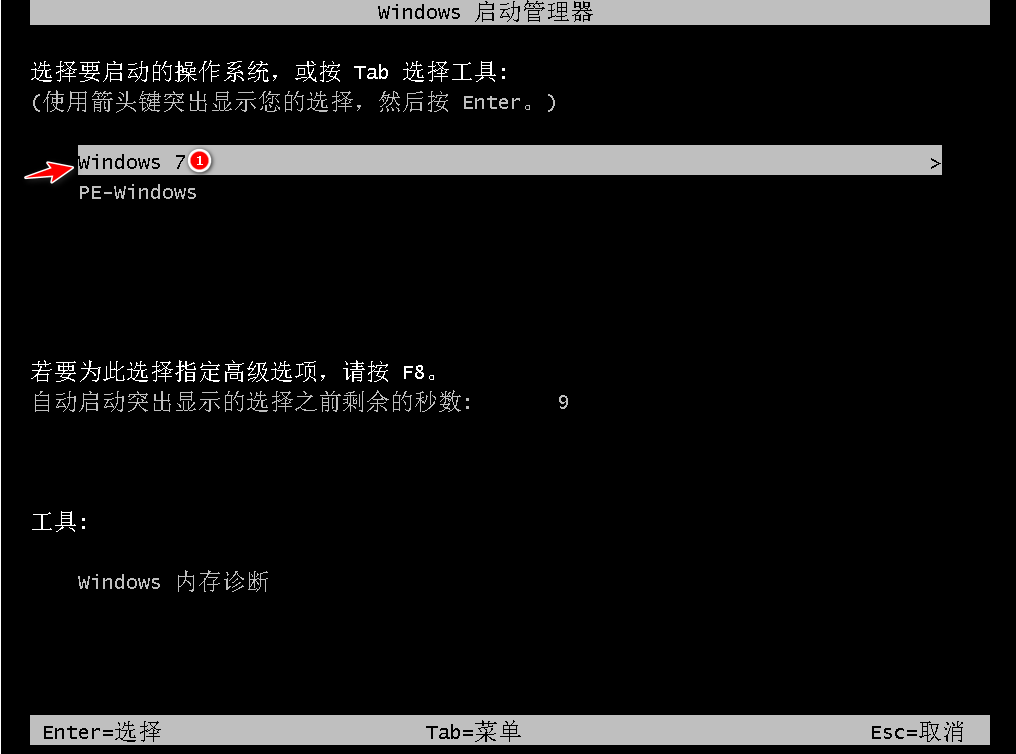
八.安装成功
电脑进入win7界面,小白一键重装成功。可以开始愉快的网上冲浪了。
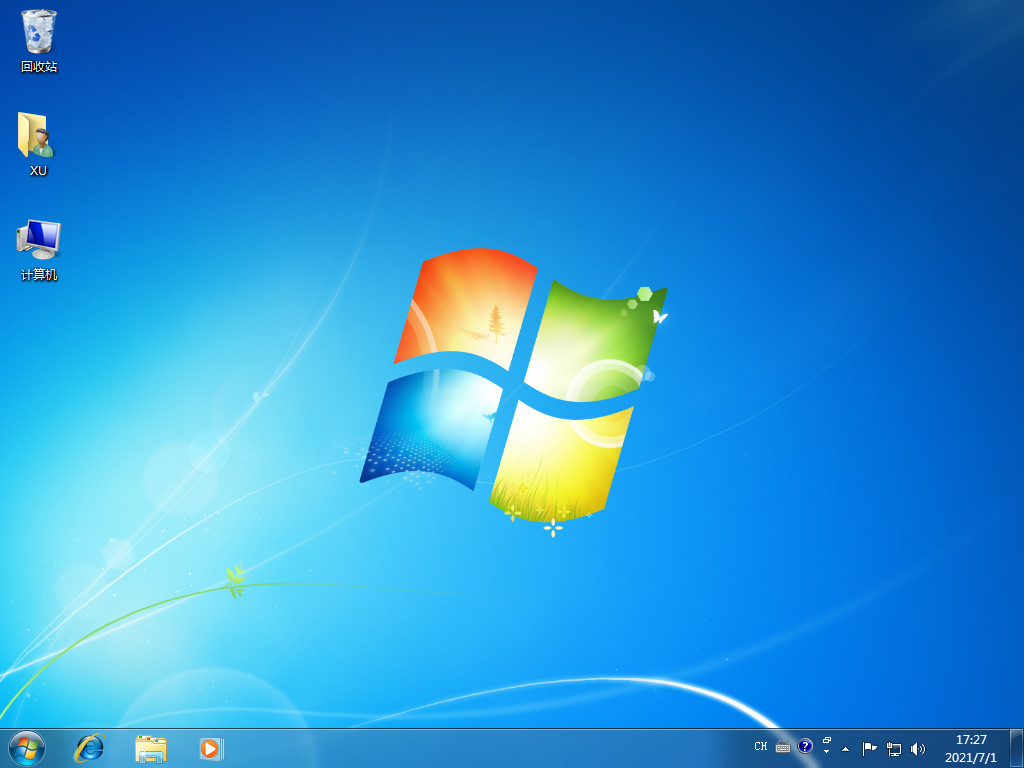
拓展内容一:win7重装后遇到没网该怎么办? 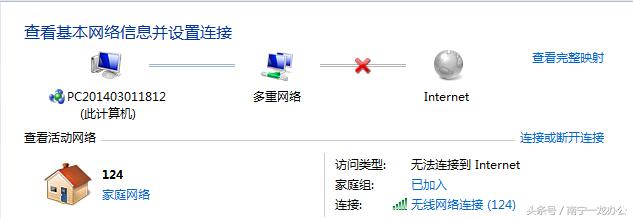
找到您的计算机的型号和型号号码,并前往计算机制造商的网站。
在网站上搜索您计算机型号的驱动程序。
下载并安装您计算机所需的网卡驱动程序。
安装完成后,重新启动计算机,尝试重新连接网络。
如果您不知道自己的计算机型号或无法找到正确的驱动程序,您可以尝试以下方法:
点击“开始”按钮,然后选择“控制面板”。
在控制面板中,找到并点击“设备管理器”。
在设备管理器中,找到您的网络适配器。
右键单击该适配器并选择“更新驱动程序软件”。
接着,您可以选择自动搜索更新的驱动程序,或者手动选择之前下载的驱动程序进行安装。
安装完成后,重新启动计算机,尝试重新连接网络。
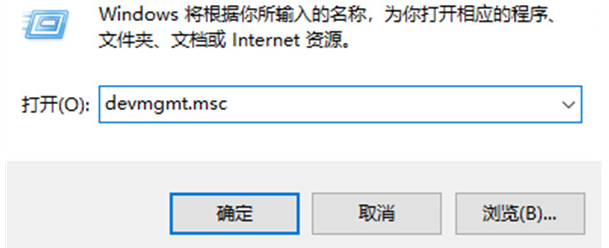

如果想了解关于win7重装后没网解决办法更详细的文章可以点击下面链接。
拓展内容二:win7重装后无法正常使用,可能有以下几个原因:
缺少驱动程序:在重新安装系统之后,一些设备的驱动程序可能会失效或丢失。如果您无法使用某些设备,例如声卡、显卡、网卡等,这可能是因为缺少相应的驱动程序。
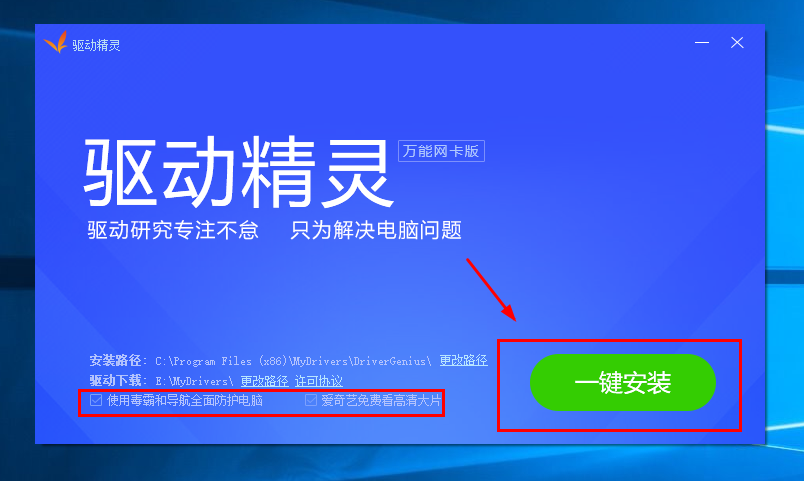
硬件故障:如果您的电脑在重新安装系统后无法正常工作,可能是由于硬件故障引起的。例如,硬盘损坏、内存故障、电源问题等可能会导致电脑无法启动或工作不稳定。

操作系统不兼容:如果您安装的操作系统与电脑硬件不兼容,可能会导致电脑无法正常工作。
安装过程中出现错误:如果在重新安装系统的过程中出现错误,例如安装程序崩溃、安装失败等,可能会导致电脑无法正常工作。
最后,如果还想了解相关电脑重装win10系统、数据恢复可以点击下面的链接获取文章。
注意事项:
在重装Win7系统的过程中,可能会遇到一些问题,例如系统无法启动、数据丢失等。以下是一些常见的问题及解决方案:
1.数据丢失:在重装系统之前,需要备份重要的数据,这样可以避免数据丢失的问题;
2.软件驱动问题:可以在系统安装完成后,安装相应的驱动程序。
总结:
很多网友根据这个文章步骤,使用小白一键重装软件,受到广大好评。网评大多数是:安全简单、三步重装系统、节省时间。小编希望大家多加转发给不懂的网友,让他们快速安装,不会影响网上冲浪的效率。
 有用
26
有用
26


 小白系统
小白系统


 1000
1000 1000
1000 1000
1000 1000
1000 1000
1000 1000
1000 1000
1000 1000
1000 1000
1000 1000
1000猜您喜欢
- 苹果手机连接电脑没反应,小编教你解决..2018/01/19
- windows7系统安装教程图文2023/04/29
- 小编教你Windows7用户被停用解决方法..2017/10/31
- 电脑win7旗舰版忘了密码怎么解开..2023/01/20
- win7系统截图快捷键教程2023/02/27
- 细说office2010激活工具怎么用..2019/03/05
相关推荐
- 想知道新手怎么重装系统win7..2022/11/24
- 如何让网速变快,小编教你怎么让电脑网..2018/09/05
- 传授win7系统升级至win10教程..2019/07/26
- 手把手教你win7升级win82020/05/09
- 普耐尔平板如何重装系统详细教程..2021/04/29
- 系统官网windows7纯净版64位系统下载..2017/06/17

















